Geben Sie einen Suchbegriff ein
Der Tagesabschluss
Sind alle Kassiervorgänge für heute abgeschlossen, der Parkplatz leer und die Belege gegebenenfalls geprüft und korrigiert, können Sie über Zahnrad – Tagesabschluss – Tagesabschluss den Arbeitstag oder die Arbeitsschicht buchhalterisch abschließen. Für einen ordentlichen und sauberen Tagesabschluss empfehlen wir Ihnen die einzelnen Punkte sorgfältig nacheinander abzuarbeiten.
Ausgaben
Beginnen Sie mit der Eingabe bzw. Prüfung der Ausgaben, die am Tag aus der Kasse manuell getätigt wurden. Die Ausgaben können verscheiden Gründe haben und beliebig oft am Tag auch ohne einen direkt folgenden Tagesabschluss jederzeit eingetragen werden. Eine Ausgabe wird als Kassenbeleg in Ihrer Buchhaltung und im Belegjournal gebucht.
Am Ende der Schicht wird von der Kasse alles zusammengerechnet. Überprüfen Sie vor dem endgültigen Abschluss, ob die Angaben korrekt sind. Bitte beachten: Für eine korrekte Verarbeitung Ihrer Daten dürfen außer Punkt und Komma in den Betrag-Eingabefeldern keine anderen Sonderzeichen verwendet werden:
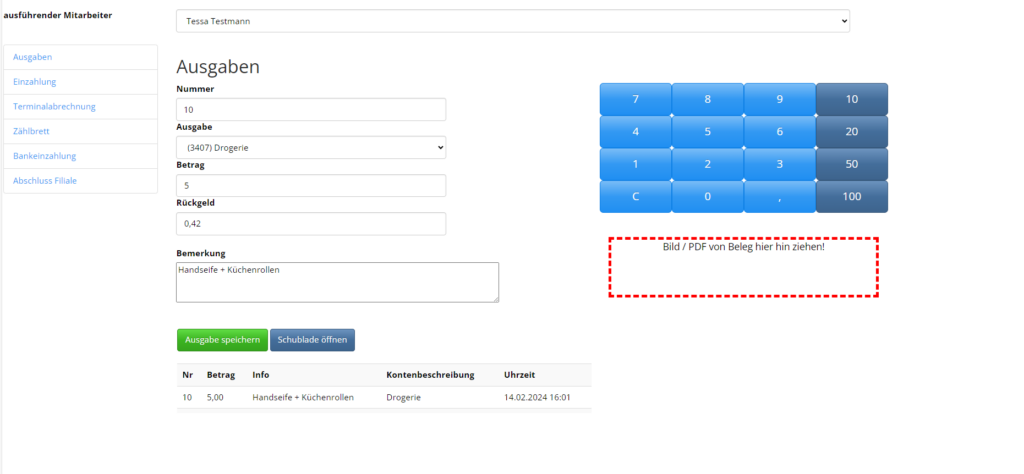
Nummer ⇒ Hier wird von der Kasse automatisch eine Nummer vergeben. Diese nummeriert lediglich die Reihenfolge der gebuchten Ausgaben und ist keine Belegnummer.
Ausgabe ⇒ Hier geben Sie den Grund der Ausgabe ein. Es ist gleichzeitig auch das Systemkonto, auf welches der Betrag in der Buchhaltung gebucht wird. Ausgabegründe können Sie unter Zahnrad – Backoffice – Einlagen/Ausgaben nach Bedarf einpflegen.
Betrag ⇒ Hier geben Sie bitte den aus der Kasse entnommenen Betrag ein.
Rückgeld ⇒ Beispiel: Sie entnehmen 5€ aus der Kasse und gehen in den Drogeriemarkt. Dort kaufen Sie Handseife für 2,79€ und Küchenrollen für 1,79€. Zurück in der Filiale verbuchen Sie nun die Ausgaben: Betrag 5€ – Rückgeld wären in diesem Beispiel 0,42€. Dieses legen Sie natürlich wieder in die Kasse zurück.
Bemerkung ⇒ Hier können Sie eine freie Anmerkung zur Ausgabe hinterlegen. Der Text dient nur der Information.
Ausgabe speichern ⇒ Wenn Sie diesen Button anklicken, speichern Sie die eingetragenen Informationen als Ausgabe im Tagesabschluss.
Schublade öffnen ⇒ Diesen Button klicken Sie an, um die Kassenlade zu öffnen. Für das Entnehmen oder Einlegen des Betrags müssen Sie so keinen Kassiervorgang tätigen. Das Öffnen der Schublade wird auch in diesem Fall im Kassenjournal protokolliert.
Die Auflistung unter den Buttons ist eine Übersicht der am Tag verbuchten Ausgaben.
Rechts können Sie zur Eingabe das blaue Ziffernfeld nutzen, falls Ihnen z.B. keine Tastatur zur Verfügung steht.
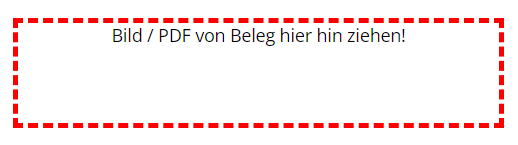
Hier können Sie Bilder oder PDF-Dateien per Drag and Drop (mit linker Maustaste anklicken, festhalten und im Ziel loslassen) hinzufügen. Fotografieren Sie z.B. Ihren Kassenbeleg und ziehen Sie die Datei in dieses Feld.
Einlagen
Als nächstes folgen die Einlagen. Diese sind kassenrelevante Einzahlungen ohne Kassiervorgang und können ebenfalls beliebig oft am Tag eingegeben werden. Auch in diesem Fall wird ein Beleg in den Kassenunterlagen erstellt.
Einlagen werden z.B. genutzt um Wechselgeld aufzustocken oder falsch eingebuchte Bankeinzahlungen auszugleichen.
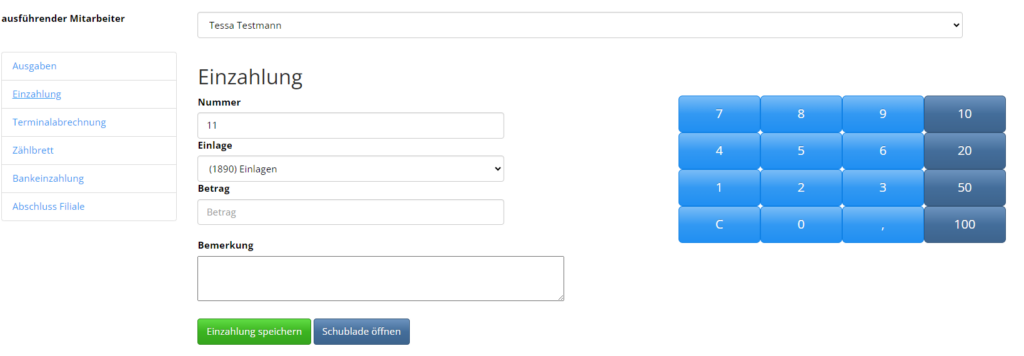
Das Prinzip gleicht dem der Ausgaben:
Nummer ⇒ Hier wird von der Kasse automatisch eine Nummer vergeben. Diese zählt lediglich die gebuchten Ausgaben und ist keine Belegnummer.
Einlage ⇒ Hier geben Sie den Grund der Einlage ein. Es ist gleichzeitig auch das Systemkonto, auf welches der Betrag in der Buchhaltung gebucht wird. Eingabegründe können Sie unter Zahnrad – Backoffice – Einlagen/Ausgaben nach Bedarf einpflegen.
Betrag ⇒ Hier geben Sie bitte den Betrag ein, den Sie in die Kasse reinlegen.
Bemerkung ⇒ Hier können Sie eine freie Anmerkung zur Ausgabe hinterlegen. Der Text dient nur der Information.
Einzahlung speichern ⇒ Wenn Sie diesen Button anklicken, speichern Sie die eingetragenen Informationen als Eingabe im Tagesabschluss. Dabei wird automatisch ein Beleg erstellt.
Schublade öffnen ⇒ Diesen Button klicken Sie an, um die Kassenlade zu öffnen und das Geld reinzulegen. Das öffnen der Schublade wird auch in diesem Fall im Kassenjournal protokolliert.
Terminalabrechnung
Nun werden die EC-Belege geprüft.
Ob das EC-Terminal direkt an die Kasse angeschlossen ist oder nicht: Am Ende des Tages ist es immer ratsam die EC-Belege mit denen aus dem Terminal zu vergleichen. Über Terminalabrechnung können Sie sehen, welche Belege seit dem letzten Abschluss in der Kasse per Kartenzahlung gebucht worden sind. Diese werden chronologisch erfasst, mit Bonnummer, Zeit, Kundenname, Mitarbeiter, der Zahlart (EC, Mastercard und anderen elektronischen Karten, je nach Eingabe), Summe, gegebenem Wert und Rückgeld. Über den Button Bar/EC Liste auf Bon drucken Sie sich diese Übersicht auf einen Kassenbon.
Sobald beide Schnitte gezogen worden sind und der z-Bon gedruckt wurde, verschwindet diese Auflistung im Tagesabschluss zugunsten eines neuen Geschäftstages. Diese Belege sind in der Buchhaltung jedoch jederzeit wieder einsehbar.
– Diese EC-Liste ersetzt nicht den Terminal-Schnitt.
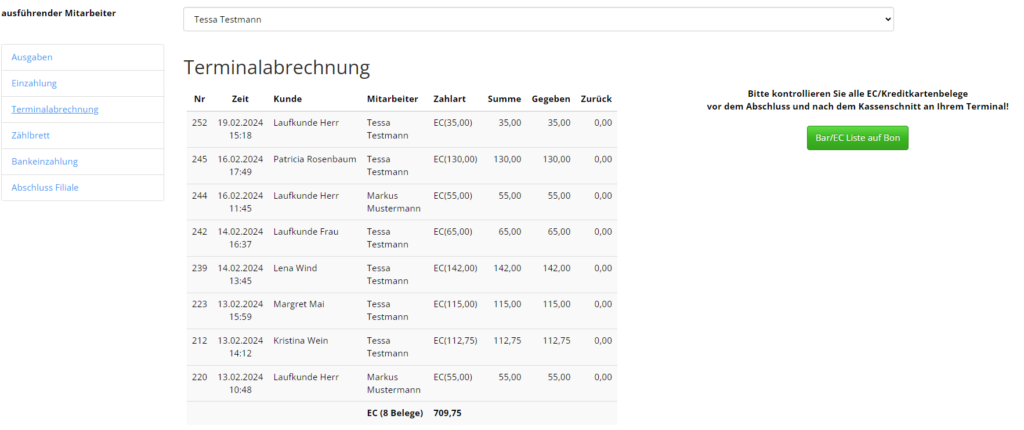
Zählbrett
Der nächste Schritt beim Tagesabschluss ist besonders wichtig und von Finanzprüfern gern gesehen: Das Zählbrett.
Wir empfehlen ausdrücklich das Benutzen dieser Funktion. Ziehen sich Unstimmigkeiten oder Fehlbestände für einen längeren Zeitraum durch das Kassensystem, kann dies zu schwerwiegenden Unstimmigkeiten in Ihrer Buchhaltung führen. Eine rückwirkende Nachverfolgung oder gar Korrektur ist mit Stress und Aufwand für alle Beteiligten verbunden. Das Benutzen des Zählbretts und jede Eingabe darin werden im Kassenjournal protokolliert.
Ob Sie die Anzahl der einzelnen Münzen und Scheine eintragen oder die Gesamtsumme des gezählten Geldes bei „Ist-Bestand“ ist dabei Ihnen überlassen.
Das Kassensystem gibt Ihnen lediglich einen Soll-Bestand vor, je nachdem was in der Kasse über den Tag eingegeben worden ist. Ob das Geld wirklich in der Kasse ist, können Sie nur prüfen, indem Sie das Geld in die Hand nehmen und zählen.
Zum Öffnen der Kassenlade klicken Sie einfach auf den Button Schublade öffnen.
Sobald Sie das Geld gezählt und eingegeben haben, klicken Sie auf Kassenbestand speichern.
Stimmt der Ist-Bestand mit dem Soll-Bestand überein, springt die Kasse automatisch zum nächsten Punkt im Tagesabschluss über (Bankeinzahlung).
Haben Sie eine abweichende Bargeldsumme gezählt, erscheint eine entsprechende Meldung:
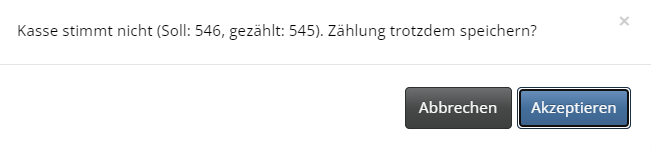
In diesem Fall haben Sie über Abbrechen die Möglichkeit, das Bargeld in der Kasse erneut zu zählen. Auch das Klicken auf Abbrechen wird im Kassenjournal vermerkt und sollte nicht unbedacht genutzt werden.
Oder Sie klicken auf Akzeptieren und speichern den gezählten Betrag trotz Differenz.
Bei einer Differenz wird der Kassenbestand im Tagesabschluss automatisch an die gezählte Summe angepasst. Bei weniger Geld in der Kasse wird eine Auszahlung des Betrags gebucht. Bei zu viel Geld wird der überschüssige Betrag als Einlage in die Kasse gebucht.
Bankeinzahlung
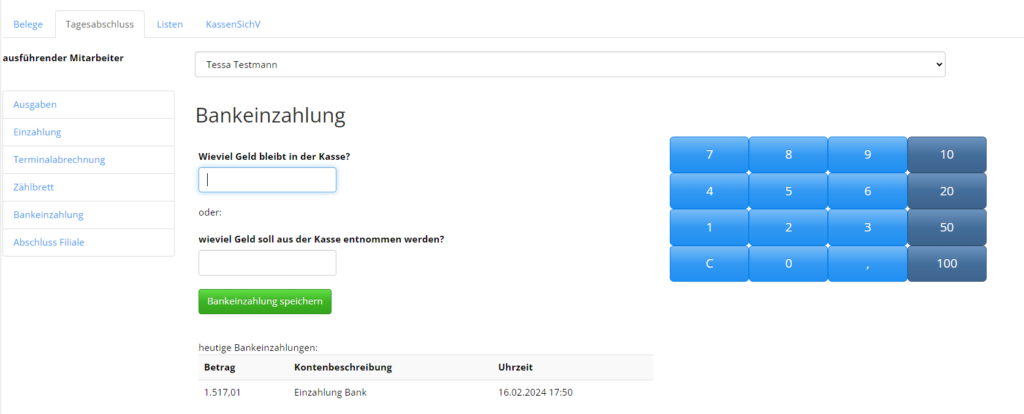
Ist der Kassenbestand gespeichert, folgt die Bankeinzahlung. Hier haben Sie zwei Optionen – welche Sie nutzen, ist Ihnen überlassen:
⇒ In der oberen Zeile können Sie eingeben, wie viel Geld in der Kasse bleiben soll.
Diese Variante wird gern genutzt, wenn jeden Tag die gleiche Menge an Wechselgeld zum Ende und zum Anfang eines Tages in der Kasse gewünscht ist. Das Kassensystem rechnet Ihnen daraufhin automatisch Ihre Summe der Bankeinzahlung aus.
Haben Sie vorher das Zählbrett genutzt, orientiert sich die Kasse dabei nicht an dem Soll-Bestand, sondern an dem tatsächlich gezählten Ist-Bestand.
⇒ Oder Sie geben ein, wie viel Geld Sie aus der Kasse selbst entnehmen möchten.
Der Betrag, der in der Kasse verbleibt, wird Ihnen ebenfalls eingeblendet. Auch hier geht die Kasse vom Ist-Wert aus, wenn vorher das Zählbrett benutzt wurde. Diese Art der Bankeinzahlung wird gern genutzt, wenn Einnahmen von Tag zu Tag groß schwanken, nur gerade Summen oder kein Kleingeld auf die Bank eingezahlt werden soll.
Bei beiden Optionen werden Sie beim Klicken auf Bankeinzahlung speichern gefragt, ob die Summe der Bankeinzahlung so korrekt ist. Die am heutigen Tag verbuchten Bankeinzahlungen werden darunter aufgelistet.
Ob Sie eine Bankeinzahlung täglich (auch mehrmals), einmal in der Woche oder alle 3 Tage tätigen, ist dabei Ihnen überlassen.
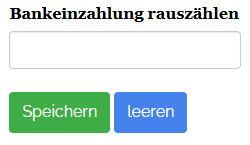
Anschließend öffnet sich ein weiteres Fenster, indem die Bankeinzahlung rausgezählt werden soll. Dieses Zählbrett dient als Hilfestellung. Hier wird der Betrag eingegeben, welchen Sie aus der Kasse für die Bankeinzahlung entnehmen.
Tipp Nr.1: Sowohl Ausgabe, Einlage als auch die Bankeinzahlung werden als Beleg gespeichert. Haben Sie sich z.B. bei der Zahl vertan, kann der Beleg einfach storniert und im Tagesabschluss neu eingegeben werden.
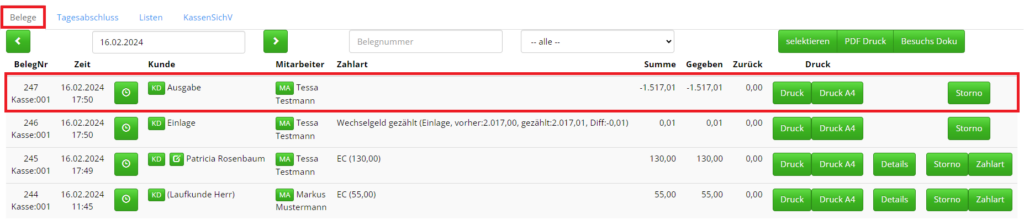
Tipp Nr.2: Bei „Bankeinzahlung“ können Sie für beide Varianten eine bestimmte Summe festlegen, die bei jedem Tagesabschluss automatisch eingetragen wird, egal wie viel Umsatz Sie am jeweiligen Tag machen.
Unter Zahnrad – Backoffice – Einstellung – Allgemeines finden Sie folgende zwei Punkte:
⇒ TgAbschluss / Bankeinzahlung: Vorgabebetrag feste Bankeinzahlung (bleiben)
⇒ TgAbschluss / Bankeinzahlung: Vorgabebetrag variable Bankeinzahlung (entnehmen)
Rechts über den Bearbeiten-Button können Sie die entsprechende Summe eingeben.
Abschluss Filiale
Damit kommen wir zum letzten Punkt im Tagesabschluss: Abschluss Filiale. Hier haben Sie den gesamten Überblick über Ihre Schicht.
In der obersten Zeile habe Sie die Informationen zur Abschlussnummer, Kassennummer, den erfassten Zeitraum und die Belege, die in diesem Abschluss berücksichtigt werden.
Wichtig: Die Abschlussnummer/ID wird nach dem Prinzip von Seitenzahlen angegeben, z.B. 70/70 (Abschluss Nummer 70 von insgesamt 70 getätigten Abschlüssen). Haben Sie in Ihrem aktuellen Tagesabschluss z.B. 268/270 stehen, heißt es Sie haben 268 regulär abgeschlossene Abschlüsse und 2 stornierte Tagesabschlüsse (z.B. wegen Korrektur). Die Tagesabschlüsse werden in der Kassenbuchhaltung in einem Abschlussarchiv chronologisch „abgeheftet“, wo man die Abschlüsse jederzeit nach Datum selektieren und nachdrucken kann. Auch die stornierten Tagesabschlüsse sind im Abschlussarchiv aufgeführt und werden angezeigt, vorausgesetzt man setzt oben rechts ein Häkchen bei „mit stornierten“.
In der linken Spalte folgt eine Übersicht der Umsätze detailliert aufgelistet. In der mittleren Spalte gibt es eine Zusammenfassung der gebuchten Positionen.
Unter Endbestand sehen Sie das Endergebnis des Tages inklusive aller Eingaben, die Sie bislang im Tagesabschluss getätigt haben.
Über den Button „Schicht/Tag abschließen Z-Bon“ rechts können Sie Ihren aktuellen Arbeitstag abschließen.
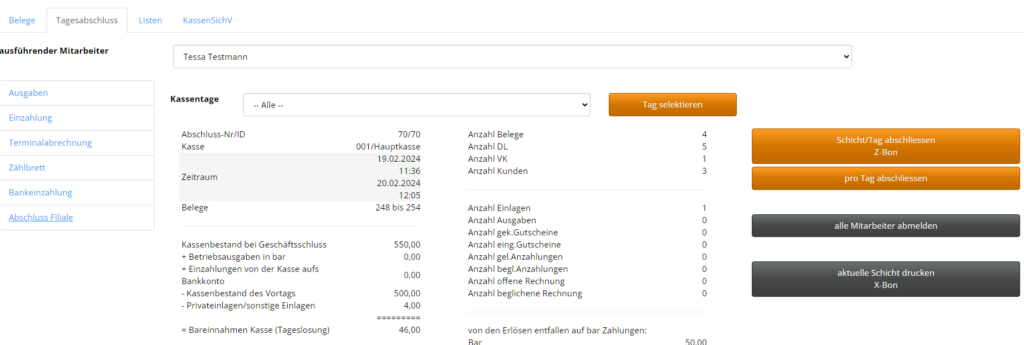
Da die Kasse in sogenannten Schichten arbeitet, beginnt die Schicht mit dem ersten erstellten Beleg, den Sie buchen, egal ob der Beleg zu Ende kassiert oder geparkt ist. Beendet wird die Schicht durch einen Abschluss. So kann zum Beispiel auch mittags bereits eine Schicht abgeschlossen werden oder erst am nächsten Morgen.
Sollte, wie in Bild, mehr als einen Kalendertag lang kein Tagesabschluss gemacht worden sein, erscheint die Option pro Tag abschließen. Damit können Sie jeden Kalendertag für sich abschließen, statt in einem Gesamtabschluss – auch nachträglich.
Den gewünschten Tag können Sie über Kassentage und Tag selektieren einzeln auswählen oder direkt alle pro Tag abschließen:

Haben Sie länger als 2 Tage keinen Tagesabschluss gemacht, wird der „Button Schicht/Tag abschließen“ nicht mehr eingeblendet.
Achtung: Geparkte und somit nicht abgeschlossene oder stornierte Belege sind aktiv laufenden Buchhaltungsvorgänge, bis diese abgeschlossen oder storniert werden. Schließen Sie einen Tag ab und es befinden sich noch Belege im Parkplatz, wird für den Tag automatisch ein neuer, offener Tagesabschluss generiert.
Dies kann aktiv unterbunden werden, indem der Parkplatz vor Tagesabschluss geprüft und ggf. geleert wird. Unter Zahnrad – Backoffice – Einstellungen- Allgemeines gibt es außerdem die Möglichkeit folgende Einstellung auf „J“ zu setzen: „TgAbschluss / Parkplatz: Alle geparkten Belege müssen vor Abschluss zu Ende kassiert sein“. Ist diese Option aktiviert, erscheint im Tagesabschluss folgende Meldung, wenn sich noch Belege im Parkplatz befinden:

Bevor Sie den Abschluss tätigen, können Sie über den Button „aktuelle Schicht drucken X-Bon“ den Abschluss auf Beleg als Vorschau vorab ausgeben lassen.
Über den Button „Alle Mitarbeiter abmelden“ können Sie bereits vor der Fertigstellung des Tagesabschlusses alle Mitarbeiter aus der Kasse abmelden und somit die Zeiterfassung anhalten. Im Anschluss an den Tagesabschluss ist eine Abmeldung der Mitarbeiter ebenfalls möglich – es erscheint dazu eine Abfrage auf dem Bildschirm.
Haben Sie den Tagesabschluss getätigt und alle Mitarbeiter abgemeldet, können Sie sich nun ausloggen oder eine neue Schicht beginnen. Eine Liste sämtlicher durchgeführter Kassenabschlüsse finden Sie unter Zahnrad – Tagesabschluss – Listen – Abschlussarchiv oder über Zahnrad – Backoffice – Buchhaltung – Abschlussarchiv.